Введение¶
Ссылка
- Меню:
- Горячая клавиша:
Ctrl-Запятая
В этой главе объясняется, как изменить стандартную конфигурацию Blender с помощью редактора «настройки».
Настройки Blender содержат настройки для управления поведением Blender. В левой части редактора доступные параметры сгруппированы по разделам.
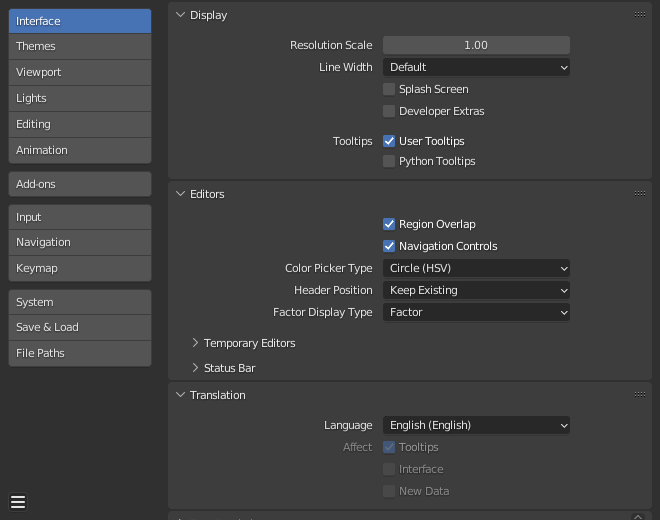
Окно «настроек» Blender.¶
Управление настройками¶
Настройки «по умолчанию» управляются из меню в окне настроек.
В этом меню доступны следующие пункты:
- Автосохранение настроек (auto-save preferences)
По умолчанию изменения настроек сохраняются при выходе, это позволяет сохранять и использовать изменения в раскладке клавиш и меню «избранное» между сессиями Blender.
Если этот параметр отключён, отображается кнопка «сохранить настройки» для выполнения операции вручную.
- Вернуть сохранённые настройки (revert to saved preferences)
Отменяет все несохранённые изменения, загружая ранее сохранённое состояние.
- Загрузить заводские настройки (load factory preferences)
Полностью отменяет все изменения, внесённые в настройки, возвращаясь к состоянию, которое использовалось до их внесения.
Примечание
После запуска загрузки заводских настроек, автосохранение будет отключено для текущего сеанса.
Это позволяет вам вернуться к заводским настройкам, например, для тестирования или выполнения учебных пособий, без риска случайного автоматического сохранения настроек, которые вы настроили вручную.
Если вы хотите сохранить их как свои настройки, запустите «сохранение настроек» вручную.
Примечание
Это только сбрасывает настройки и не влияет на настройки, хранящиеся в файле запуска. Сюда входят шаблоны приложений, местоположения областей и любые свойства Blender, не являющиеся частью настроек.
Однако их необходимо будет отменить - .
Совет
Может оказаться полезным сделать резервную копию ваших настроек на случай, если вы потеряете свою конфигурацию.
См. раздел «макет каталога», чтобы узнать, где хранятся ваши настройки.